Bemærk!: Denne artikel er tjent sit formål, og fjernes snart. For at forhindre meddelelser om "Siden blev ikke fundet", fjerner vi de links, som vi kender til. Hvis du har oprettet links til denne side, skal du fjerne dem og sammen vi internettet tilsluttet.
I PowerPointkan du anvende skygger, refleksioner, skærings effekter, bløde kanter, facetter og 3D-rotation til en video.
-
Klik på den video på sliden, som du vil føje en effekt til.
-
Klik på video effekteri gruppen video typografier under fanen Formatér under video værktøjer.
Tip!: Hvis du ikke kan se fanerne videoværktøjer eller Formatér , skal du klikke på videoen for at sikre, at du har markeret den.
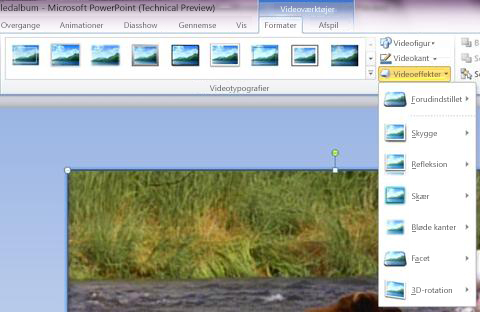
-
Gør et eller flere af følgende:
-
Hvis du vil anvende eller ændre en forudindstillet kombination af effekter, skal du pege på forudindstilletog derefter klikke på den ønskede effekt.
Tip!: Hvis du vil tilpasse den forudindstillede effekt, skal du klikke på 3D-indstillingernederst i menuen forudindstilling og derefter vælge de ønskede indstillinger.
-
Hvis du vil anvende eller ændre en skygge, skal du pege på skyggeog derefter klikke på den ønskede skygge.
Tip!: Hvis du vil tilpasse skyggen, skal du klikke på Skyggeindstillingernederst i menuen skygge og derefter vælge de ønskede indstillinger.
-
Peg på refleksion, hvis du vil anvende eller ændre en refleksion, og klik derefter på den ønskede indstilling.
Tip!: Hvis du vil tilpasse effekten, skal du klikke på refleksions indstillingernederst i menuen og derefter vælge de ønskede indstillinger.
-
Peg på skær, hvis du vil anvende eller ændre et skær, og klik derefter på den ønskede skærings variation.
-
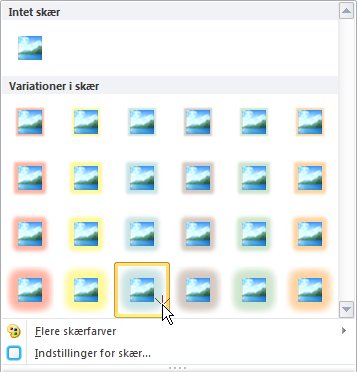
Bemærkninger!:
-
Klik på Flere skærfarver, hvis du vil tilpasse skærfarverne, og vælg derefter den ønskede farve.
-
Klik på Indstillinger for skær, hvis du vil tilpasse effekten, og vælg derefter de ønskede indstillinger.
-
-
Peg på bløde kanter, hvis du vil anvende eller ændre en blød kant, og klik derefter på størrelsen af den ønskede kant.
Tip!: Hvis du vil tilpasse effekten, skal du klikke på Indstillinger for bløde kanternederst i menuen og derefter vælge de ønskede indstillinger.
-
Hvis du vil anvende eller ændre en kant, skal du pege på facetog derefter klikke på den ønskede facet.
Tip!: Hvis du vil tilpasse facetten, skal du klikke på 3D-indstillingernederst i menuen og derefter vælge de ønskede indstillinger.
-
Hvis du vil anvende eller ændre en 3D-rotation, skal du pege på 3D-rotationog derefter klikke på den ønskede rotation.
Tip!: Klik på Indstillinger for rotation af 3D-billeder, hvis du vil tilpasse rotationen, og vælg derefter de ønskede indstillinger.
-
Tip!: Hvis du vil fjerne en effekt, du har føjet til videoen, skal du pege på menuelementet for effekten og derefter klikke på indstillingen ingen effekt for at fjerne effekten. Hvis du for eksempel vil fjerne en skygge, skal du pege på skyggeog derefter klikke på ingen skygge.
-
Klik på den video på sliden, som du vil føje en effekt til.
-
Klik på videoeffekteri gruppen video typografier under fanen video format .
Tip!: Hvis du ikke kan se fanerne videoværktøjer eller Formatér , skal du klikke på videoen for at sikre, at du har markeret den.
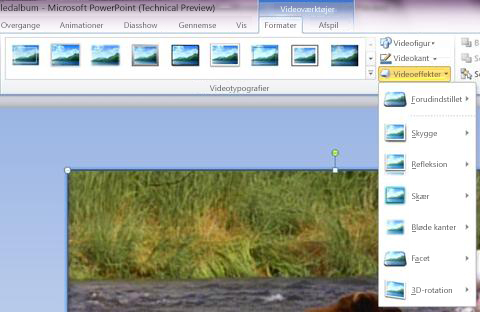
-
Gør et eller flere af følgende:
-
Hvis du vil anvende eller ændre en forudindstillet kombination af effekter, skal du pege på forudindstilletog derefter klikke på den ønskede effekt.
Tip!: Hvis du vil tilpasse den forudindstillede effekt, skal du klikke på 3D-indstillingernederst i menuen forudindstilling og derefter vælge de ønskede indstillinger.
-
Hvis du vil anvende eller ændre en skygge, skal du pege på skyggeog derefter klikke på den ønskede skygge.
Tip!: Hvis du vil tilpasse skyggen, skal du klikke på Skyggeindstillingernederst i menuen skygge og derefter vælge de ønskede indstillinger.
-
Peg på refleksion, hvis du vil anvende eller ændre en refleksion, og klik derefter på den ønskede indstilling.
Tip!: Hvis du vil tilpasse effekten, skal du klikke på refleksions indstillingernederst i menuen og derefter vælge de ønskede indstillinger.
-
Peg på skær, hvis du vil anvende eller ændre et skær, og klik derefter på den ønskede skærings variation.
-
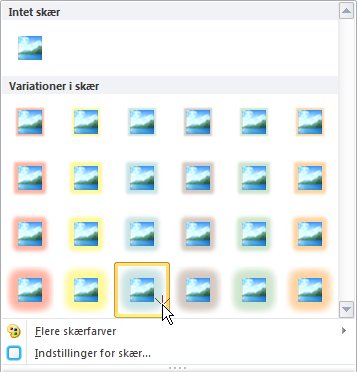
Bemærkninger!:
-
Klik på Flere skærfarver, hvis du vil tilpasse skærfarverne, og vælg derefter den ønskede farve.
-
Klik på Indstillinger for skær, hvis du vil tilpasse effekten, og vælg derefter de ønskede indstillinger.
-
-
Peg på bløde kanter, hvis du vil anvende eller ændre en blød kant, og klik derefter på størrelsen af den ønskede kant.
Tip!: Hvis du vil tilpasse effekten, skal du klikke på Indstillinger for bløde kanternederst i menuen og derefter vælge de ønskede indstillinger.
-
Hvis du vil anvende eller ændre en kant, skal du pege på facetog derefter klikke på den ønskede facet.
Tip!: Hvis du vil tilpasse facetten, skal du klikke på 3D-indstillingernederst i menuen og derefter vælge de ønskede indstillinger.
-
Hvis du vil anvende eller ændre en 3D-rotation, skal du pege på 3D-rotationog derefter klikke på den ønskede rotation.
Tip!: Klik på Indstillinger for rotation af 3D-billeder, hvis du vil tilpasse rotationen, og vælg derefter de ønskede indstillinger.
-
Tip!: Hvis du vil fjerne en effekt, du har føjet til videoen, skal du pege på menuelementet for effekten og derefter klikke på indstillingen ingen effekt for at fjerne effekten. Hvis du for eksempel vil fjerne en skygge, skal du pege på skyggeog derefter klikke på ingen skygge.










